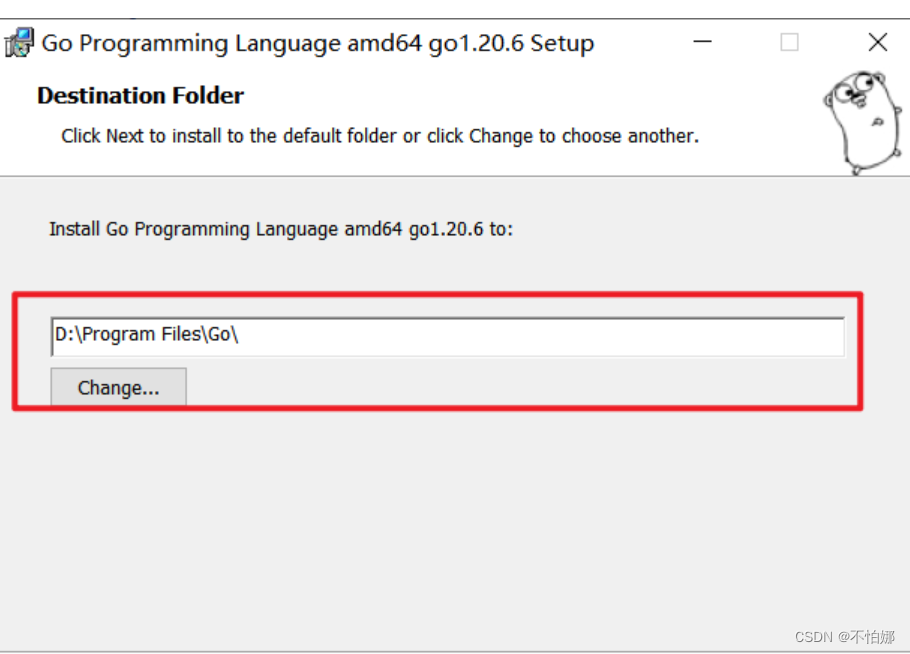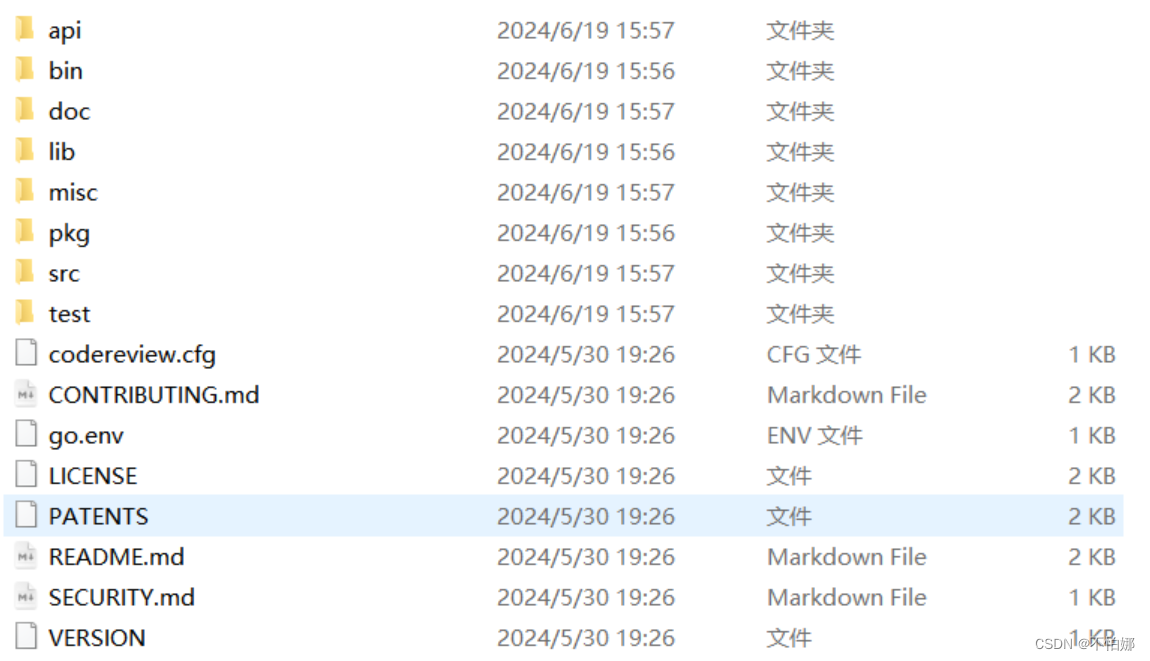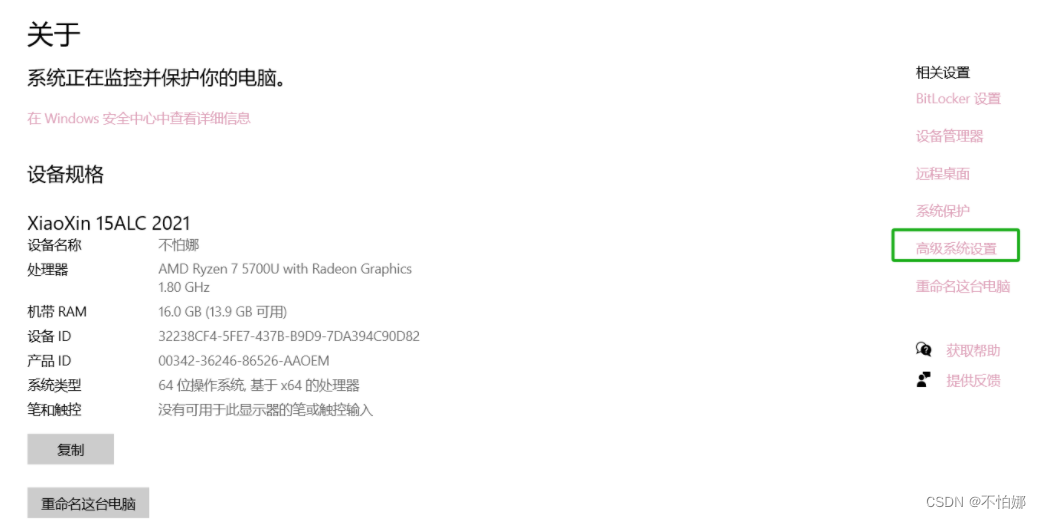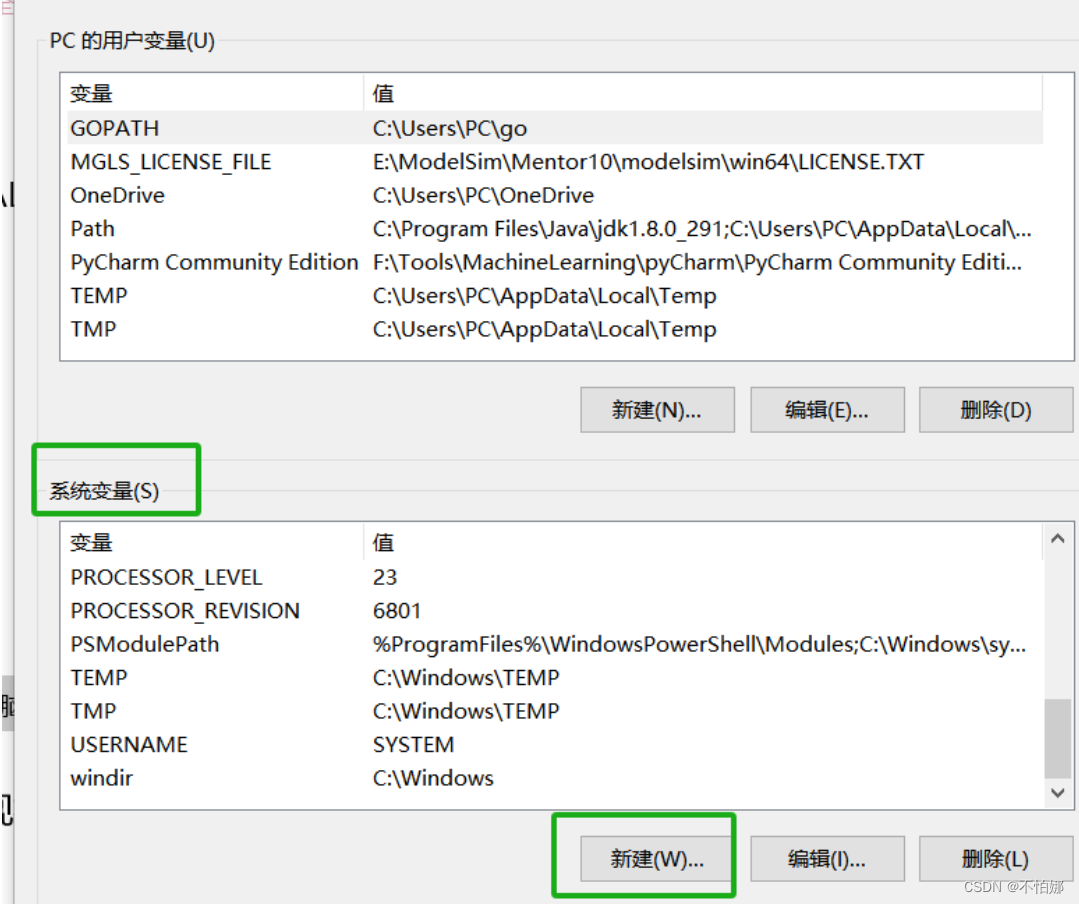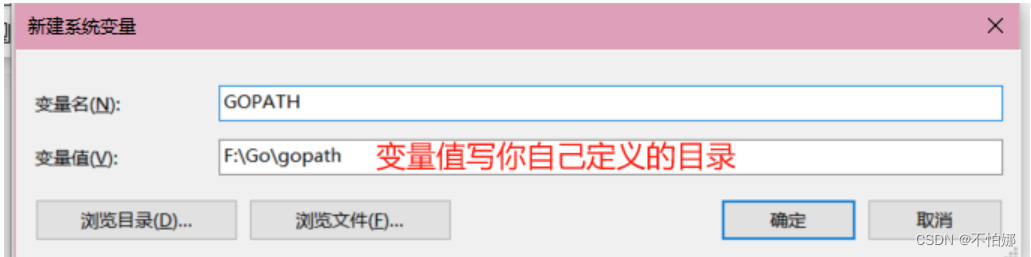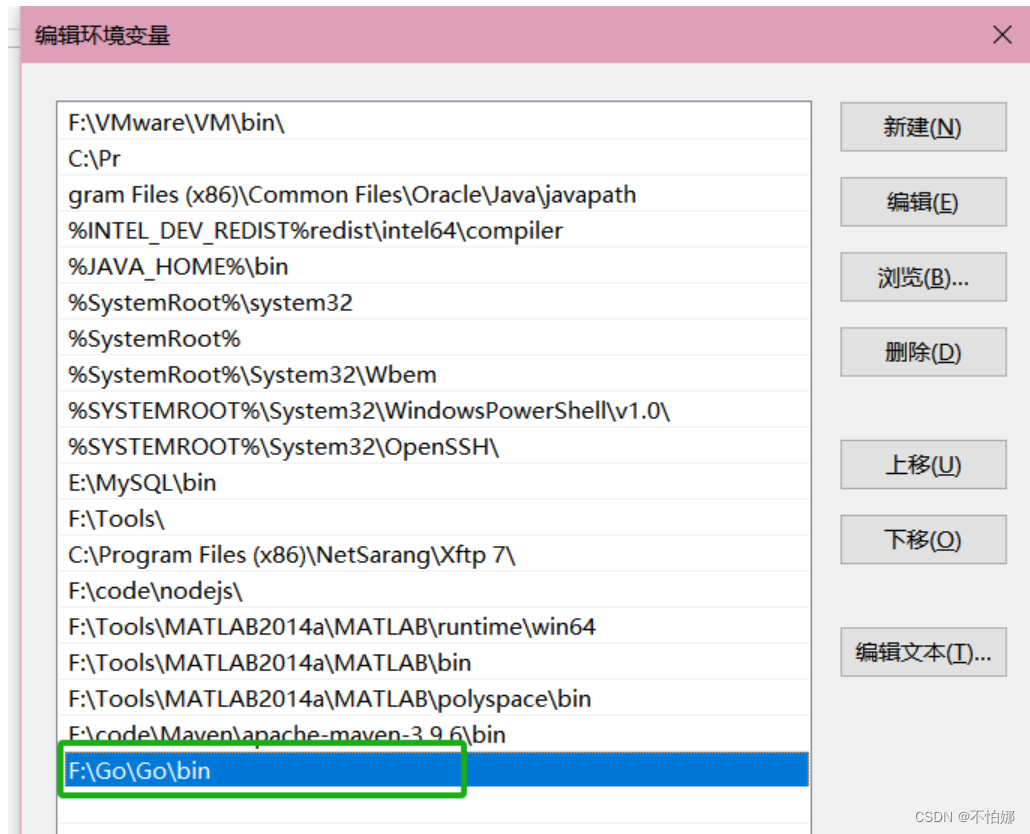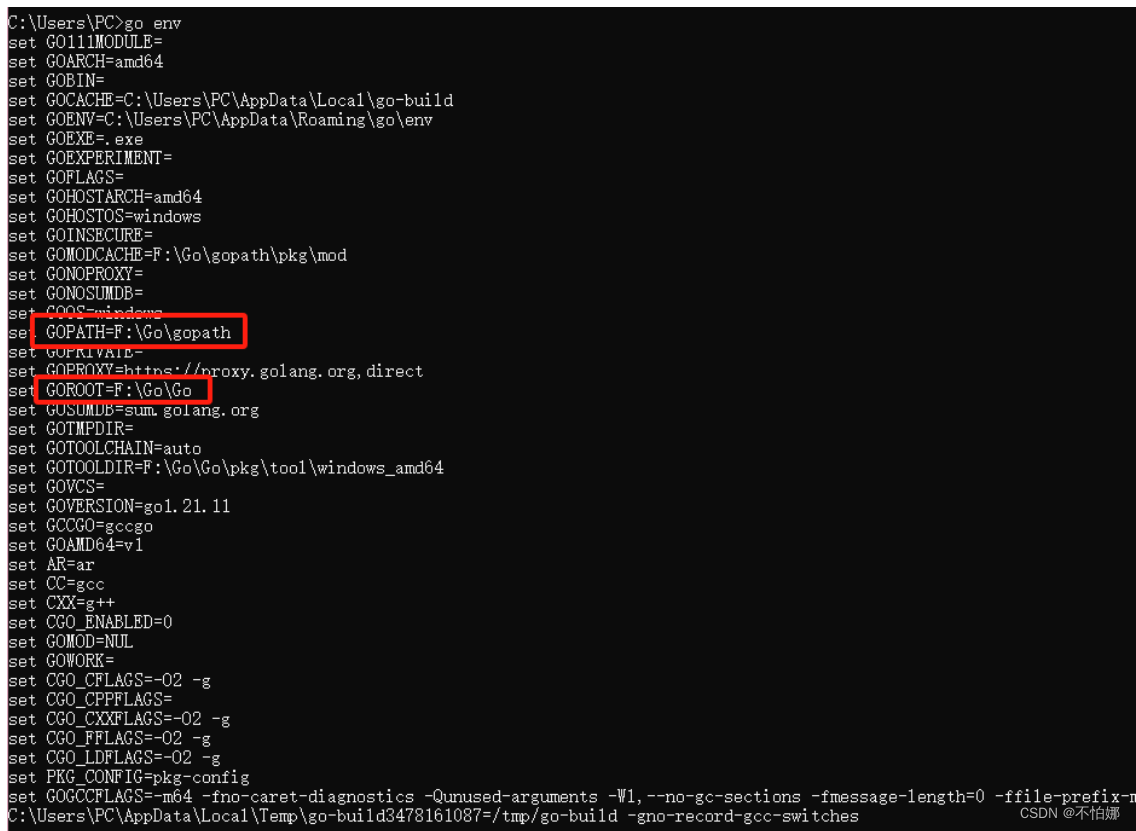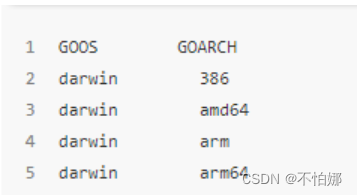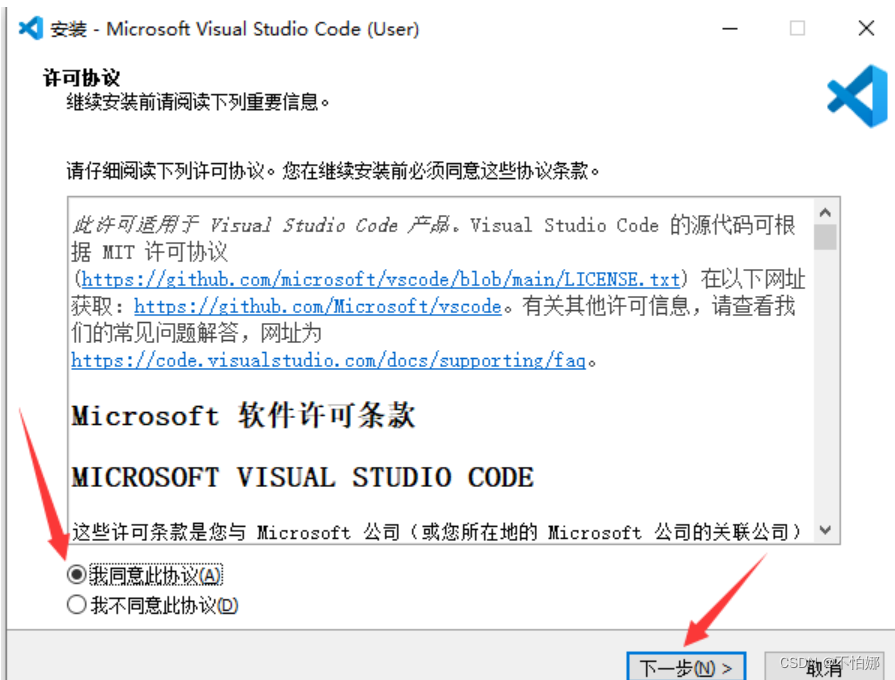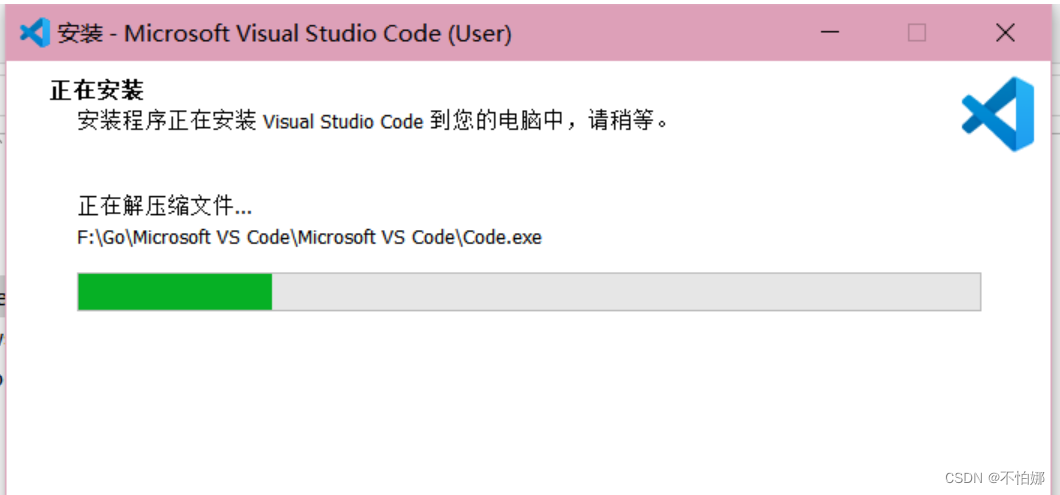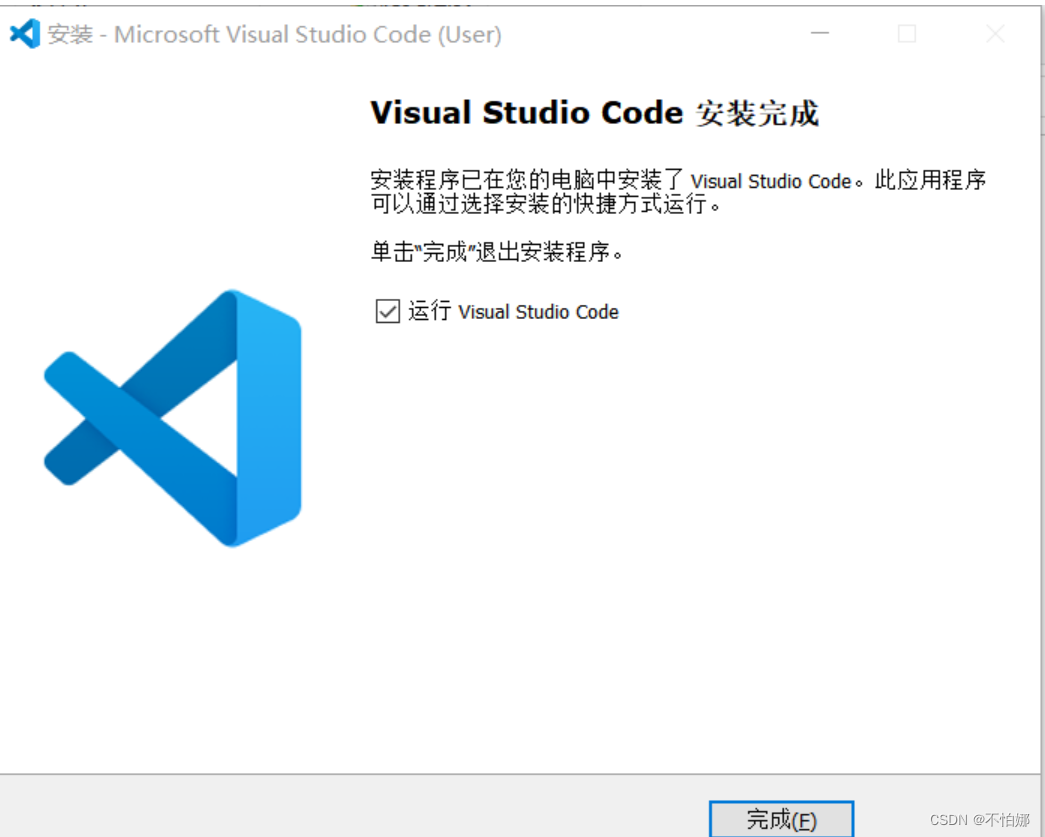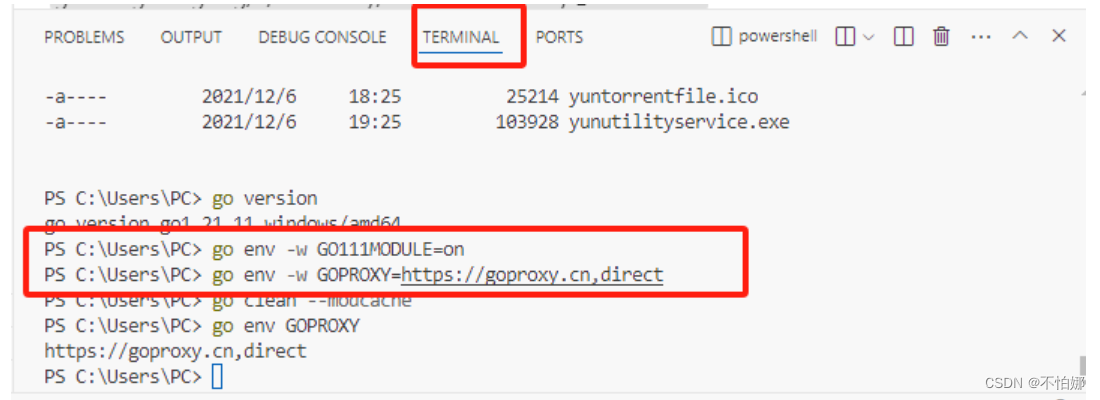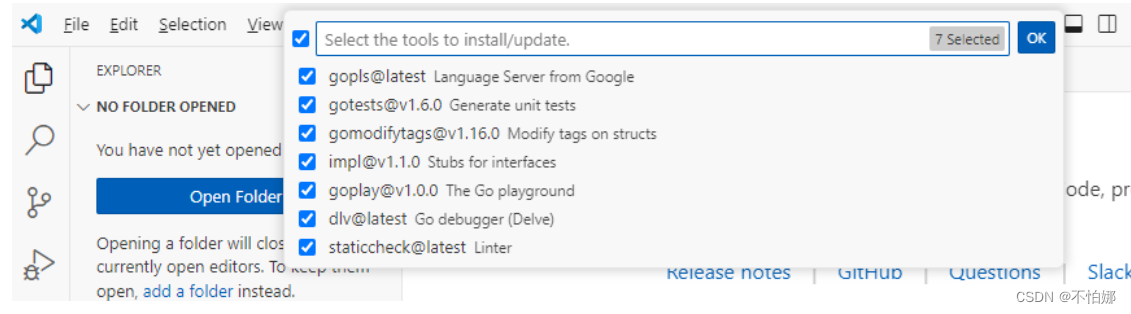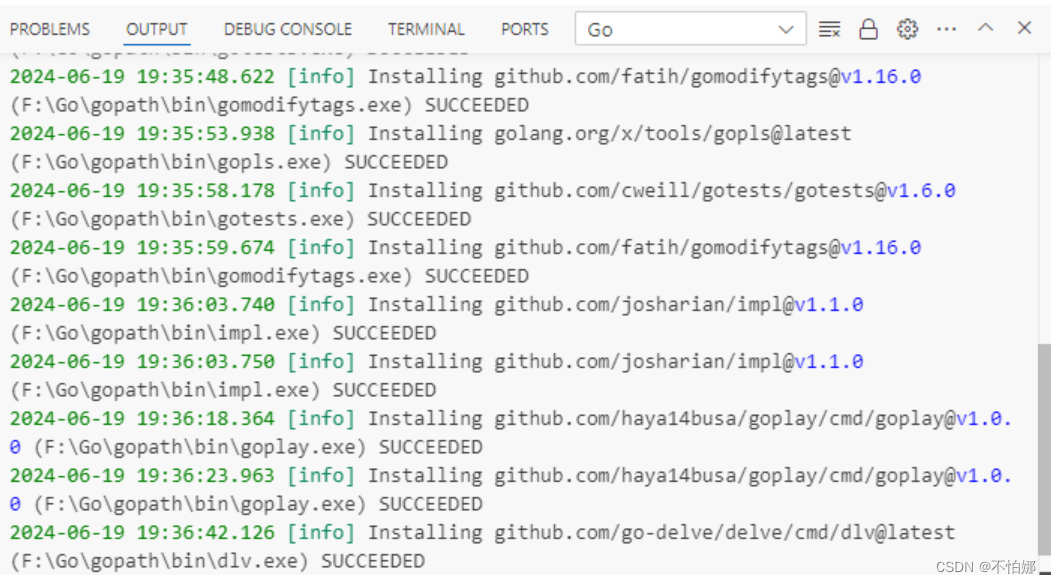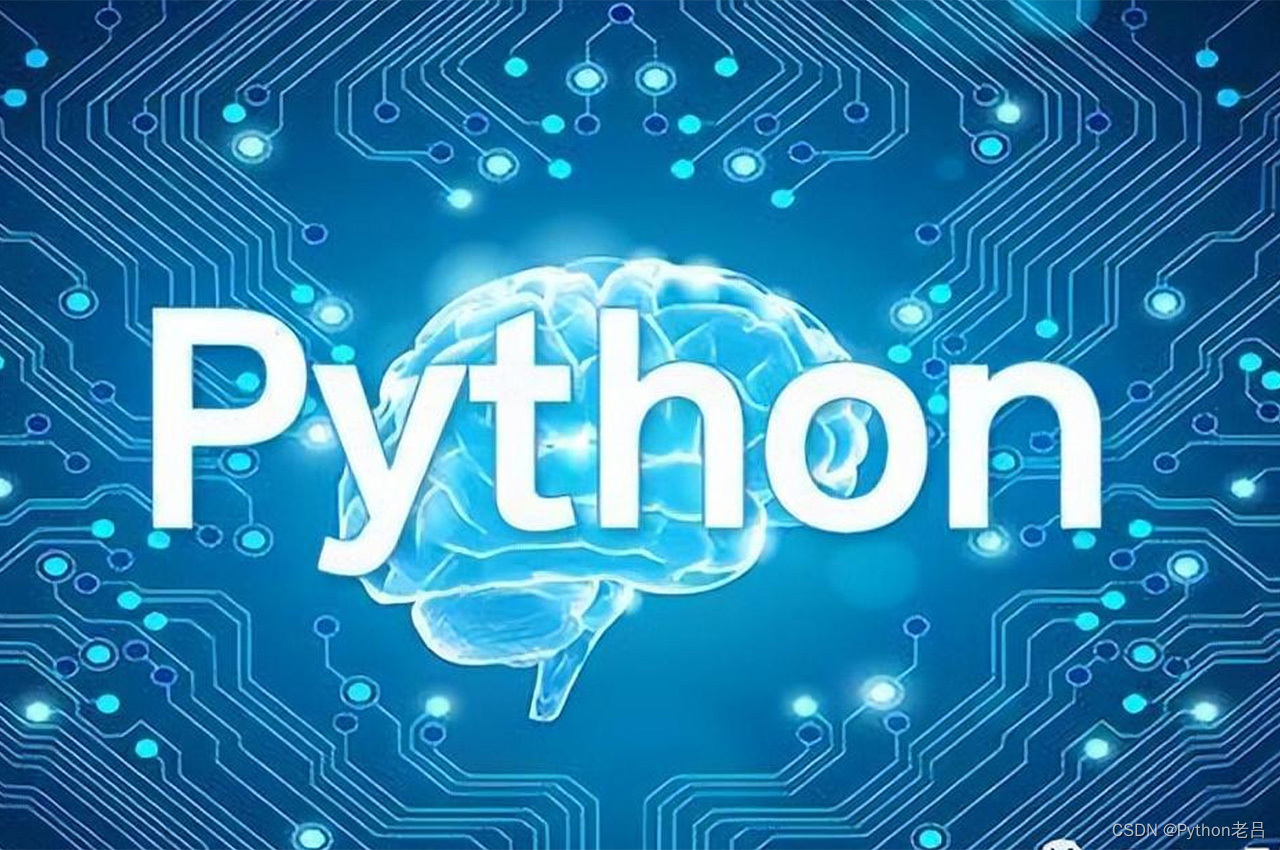【golang学习之旅】使用VScode安装配置Go开发环境
- 1. 下载并安装Go
- 1.1 下载地址
- 1.2 选择版本并下载
- 1.3 安装目录
- 1.4 验证是否安装成功
- 2. 配置环境变量
- 2.1 配置步骤
- 2.2 GO部分环境变量说明
- 3. 下载或更新 Vscode
- 3.1 下载地址
- 3.2 安装步骤
- 4. 为Go开发配置VScode
1. 下载并安装Go
1.1 下载地址
https://studygolang.com/dl
1.2 选择版本并下载
我选择了较新的稳定版本 go1.21.11。并且根据自己的系统选择安装包,我是Windows所以选择下面的安装包进行下载:
路径选择可以自定义:
1.3 安装目录
安装好之后安装目录中有如下文件:
目录 介绍 api go1.1.txt,go.1.2.txt…go1.12.txt存放go的所有版本(go1.1到go.1.21)的api信息 doc 存放Go语言几乎全部的HTML格式的官方文档和说明,方便开发者在离线时查看 bin 存放go的可执行文件。包括gofmt.exe ,go官方的代码格式化工具,用来统一代码风格;godoc.exe 在不联网的情况下在本地访问go的api;go.exe 编译构建整个go项目,贯穿go项目的声明周期,go env; go build; go mod; go install;等等 lib 一些公共的库。存放各类编辑器或IDE(集成开发环境)软件的插件,辅助它们查看和编写Go代码 pkg 在go install 完成后,用于保存go语言标准库的所有归档文件(比如fmt包被构建安装后,将生成一个fmt.a归档文件),同时也包含了和平台(windows,linux,mac)项目的一些目录,不同的操作系统看到不一样 src 存放go所有标准库,go语言工具,以及涉及到的底层库(C语言)实现的代码 test 存放测试go语言的代码文件 1.4 验证是否安装成功
安装完成后,Win + R 打开输入 cmd 打开命令行窗口,然后输入 go version 可以查看 Go 的版本:
2. 配置环境变量
2.1 配置步骤
右键此电脑 → 属性 → 高级系统设置 → 环境变量
新建系统变量
新建GOROOT变量
新建GOPATH变量。GOPATH的目录位置可以自己选择
先自己选择一个目录作为GOPATH,然后在目录中创建以下三个目录:
然后添加GOPATH系统变量
把用户变量里的 GOPATH 也换成自定义的目录
然后编辑用户变量里的 Path
最后可以去看一下系统变量里的 Path(点击 Path然后编辑),一般可以看到 Go 的路径已经配置好了,我们不需要动,这是 Go 在安装时自动配置的。之前用 go version 查看版本号也是因为这里的环境变量,如果以后出现命令未找到等问题,可以回到这里检查。
配置环境完变量后,记得点击「确定」再退出。
最后,Win + R,输入 cmd 打开命令行,输入 go env 可以检查一下,主要是看一下GOROOT和GOPATH这两个变量,应该是和我们前面设置的一致:
2.2 GO部分环境变量说明
go env //打印Go所有默认环境变量
-
GOROOT
环境变量GOROOT表示Go语言的安装目录。
在Windows中,GOROOT的默认值是C:/go,而在Mac OS或Linux中GOROOT的默认值是usr/local/go,如果将Go安装在其他目录中,而需要将GOROOT的值修改为对应的目录。一般我们安装好之后Go会自动配置该变量
-
GOPATH
环境变量GOPATH是Go项目的工作目录,按照Go开发规范,GOPATH目录下的每个工作一般分为三个子目录:src,pkg,bin
- src目录放的是我们开发的源代码文件,其下面对应的目录称为包
- pkg存放编译后的包文件
- bin存放项目源文件
-
GOBIN
GOBIN用来存放我们的项目代码编译后生成的二进制文件 (可执行文件) 。当我们使用go install命令编译打包我们的项目代码时,它会将编译后生成的二进制文件放入到GOBIN指定的目录下。如果没有指定GOBIN目录,默认是GOPATH/bin
-
GOPROXY
GOPROXY设置的是,go get 下载依赖时使用的代理地址列表。该环境变量也可以设置多个值,多个值之间使用逗号 或竖杠分隔。当用 go 命令查找依赖模块时,它会按顺序访问 GOPROXY 列表中的每个代理,直到收到成功的响应或出现终端错误
-
GOOS
GOOS的值是为其编译代码的操作系统。例如:linux、darwin、windows、netbsd、freebsd、openbsd、solaris
-
GOARCH
GOARCH的值是为其编译代码的CPU架构或处理器。比如amd64、386、arm等
GOARCH和GOOS是成对出现的,比如,如果是macOS系统,那么它们就有以下几种组合形式:
GOOS和GOARCH这两个环境变量用于交叉编译,也就是在一个平台上可以生成在另一个平台上运行的程序,比如在32位的windows操作系统环境中,生成可以在64位Linux操作系统上运行的二进制程序,通常需要借助第三方的工具才能够实现。但是在GO语言中,只需要设置GOOS和GOARCH这两个环境变量就可以实现
3. 下载或更新 Vscode
3.1 下载地址
https://code.visualstudio.com/Download
3.2 安装步骤
下载 Vscode 安装文件
下载完成单击安装文件开始进行安装
自定义安装目录
选择附加任务
准备安装
正在安装(几秒钟就安装成功了)
4. 为Go开发配置VScode
打开终端并执行:
在vscode界面按键盘ctrl+shift+p,输入Go: install/update tools,回车如下图,选择要安装的依赖(这里全选),等待安装完成
-



.png)